فتح قفل الايفون بنقرة واحدة
يقوم LockWiper بفتح قفل التأمين ايفون في أقل من خمس دقائق دون أي رمز مرور أو شروط مسبقة. يعتبر أفضل بديل ايتونز وتدعم أحدث إصدار من iOS 18!
عندما تجد نفسك محجوزًا خارج الايفون، يمكن لـ iTunes أن يكون لك مساعدا. في هذه الصفحة، سنريك طريقة فتح الايفون المقفل بالايتونز. ستجد أنه مفيد لفتح الايفون المقفل الخاص بك سواء تذكرت كلمات المرور أم لا.
بغض النظر عن السبب الذي يتسبب في قفل الايفون الخاص بك وعرض شاشة ايفون غير متوفر أو ظهور "قفل التأمين"، مثل كلمات المرور المنسية، سلسلة من محاولات كلمة المرور الخاطئة، الشاشة المحتجزة، أو مشاكل غير متوقعة أخرى. الحل لفتح الايفون عن طريق الايتونز يمكن أن يساعدك بسرعة، ومن السهل القيام بذلك.
وبالإضافة إلى ذلك، إذا كنت، بدلاً من السماح لـ iTunes بفتح iPhone، تبحث عن طرق أخرى لفتح iPhone، فقد قمنا أيضًا بتقديم أداة موثوقة أدناه.
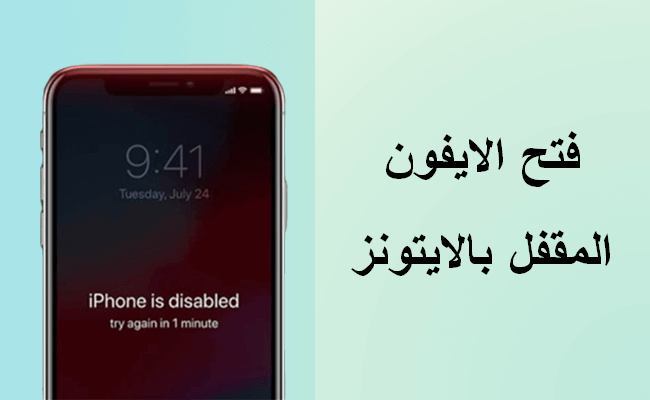
فتح الايفون عن طريق الايتونز
إذا كنت تستخدم iTunes لفتح iPhone الخاص بك، فستحتاج إلى تحضير هذه الأدوات مسبقًا:
-
كمبيوتر (من النصح باستخدام كمبيوتر محمول أو مكتبي قد قمت بمزامنة iPhone الخاص بك معه باستخدام iTunes في وقتٍ ما.)
-
كابل USB للتوصيل من Apple.
بعد تحضير الشروط الضرورية لفتح iPhone الخاص بك باستخدام iTunes، ستواجه أيضًا خيارين:
-
لقد قمت بمزامنة iPhone الخاص بك على iTunes من قبل.
-
لم تقم بمزامنة iPhone الخاص بك من قبل، ولا يمكن لـ iTunes التعرف على جهازك.
اختر طريقة فتح الايفون المقفل بالايتونز التي تناسبك بناءً على هاتين الحالتين.
هل أنت جاهز؟ دعونا نتحقق من كيفية فتح الايفون عن طريق iTunes!
01 إذا كنت تقم بمزامنة iPhone مع iTunes من قبل
عندما تقوم بمزامنة iPhone الخاص بك مع iTunes، يمكنك الاتصال بالجهاز مباشرة باستخدام كابل USB دون الحاجة إلى القلق بشأن إدخال كلمة مرور.
الخطوة 1: قم بتوصيل iPhone الخاص بك بالكمبيوتر باستخدام كابل USB.
الخطوة 2: افتح iTunes. تأكد من أن iTunes مُحدَّث إلى أحدث إصدار.
الخطوة 3: إذا كان قد تمت مزامنة iPhone الخاص بك مع هذا الكمبيوتر عبر iTunes، فسيظهر رمز iPhone في الزاوية اليمنى العليا من نافذة iTunes بعد اكتشاف iTunes له. انقر عليه. إذا لم يحدث ذلك، فانتقل إلى الطريقة التالية.
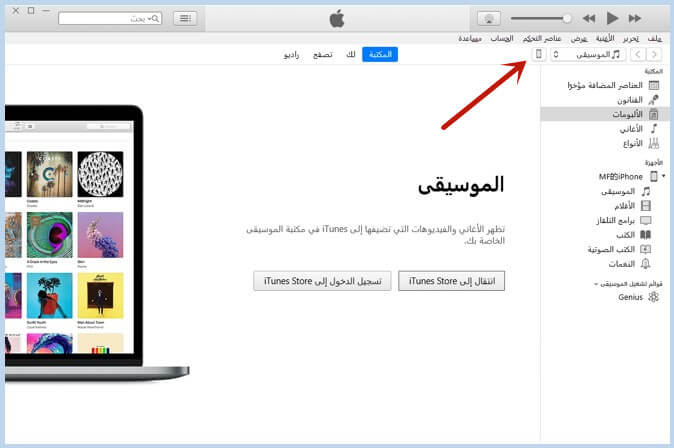
الخطوة 4: في الجزء الأيمن من شاشة iTunes، انقر على الملخص. إذا لم يكن لديك نسخة احتياطية لـ iPhone الذي يجب فتحه، فانقر فوق زر "نسخ احتياطي الآن" لإجراء نسخة احتياطية باستخدام iTunes أولاً. بمجرد الانتهاء، انتقل إلى الخطوة التالية.
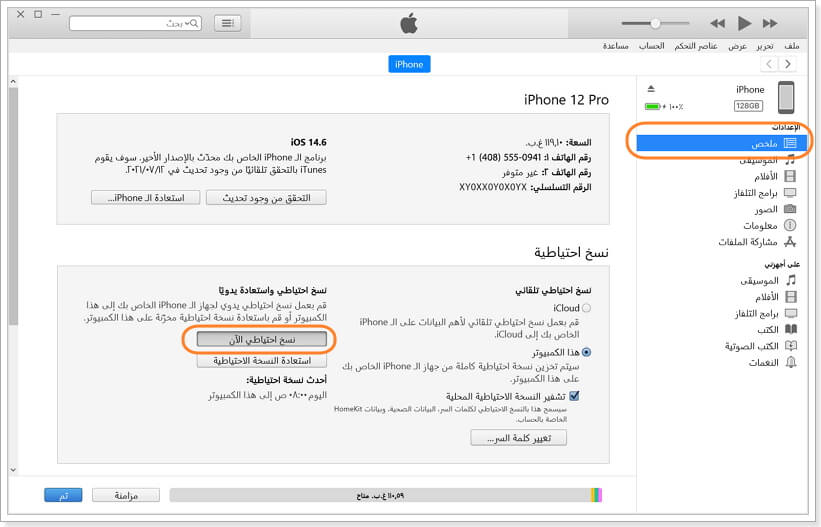
الخطوة 5: انقر فوق زر "استعادة الايفون"، ثم انقر فوق زر "الاستعادة" مرة أخرى. ثم سيبدأ iTunes في فتح الهاتف.
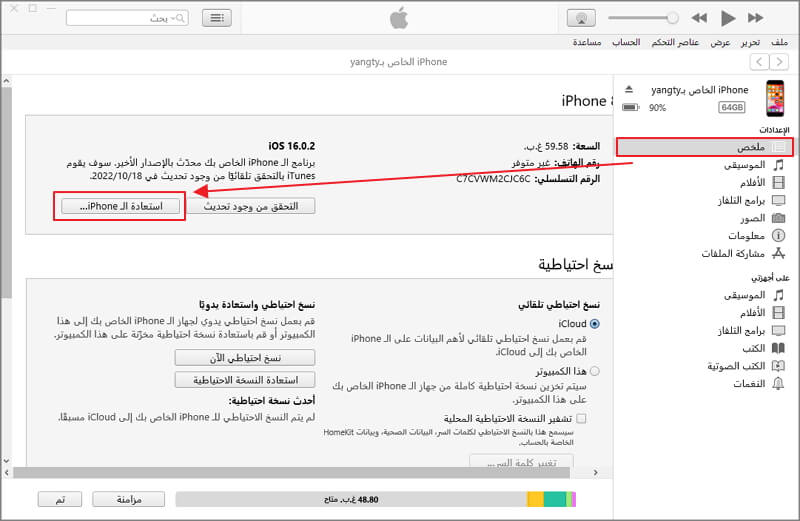
02 إذا كنت لم تقم بمزامنة iPhone مع iTunes من قبل
لا يمكن التعرف على iPhone من خلال iTunes (أو Finder) بسبب نسيان رمز القفل الشاشة. لا داعي للذعر، يمكنك حل المشكلة عن طريق وضع iPhone في وضع الاسترداد ثم فتح iPhone باستخدام iTunes دون رمز المرور.
الخطوة 1: وضع الاسترداد يمكن أن يجعل iPhone في حالة يمكن فيها اكتشافها واستعادتها بواسطة iTunes (أو Finder). العملية لدخول وضع الاسترداد تختلف اعتمادًا على طراز جهازك:
iPhone 8 وما بعده (بما في ذلك iPhone X وما بعده):
- قم بتوصيل iPhone بكمبيوترك باستخدام كابل USB.
- اضغط وأفرج بسرعة عن زر رفع الصوت (Volume Up).
- ثم اضغط وأفرج بسرعة عن زر التخفيض (Volume Down).
- أخيرًا، اضغط باستمرار على زر الطاقة (Power) حتى تظهر شاشة التوصيل بـ iTunes.
iPhone 7 و iPhone 7 Plus:
- قم بتوصيل iPhone بكمبيوترك باستخدام كابل USB.
- اضغط باستمرار على زر التخفيض (Volume Down) وزر الطاقة (Power) معًا.
- ابق على الأزرار مضغوطة حتى تظهر شاشة التوصيل بـ iTunes.
iPhone 6s وما قبله:
- قم بتوصيل iPhone بكمبيوترك باستخدام كابل USB.
- اضغط باستمرار على زر الصفحة الرئيسية (Home) وزر الطاقة (Power) معًا.
- ابق على الأزرار مضغوطة حتى تظهر شاشة التوصيل بـ iTunes.
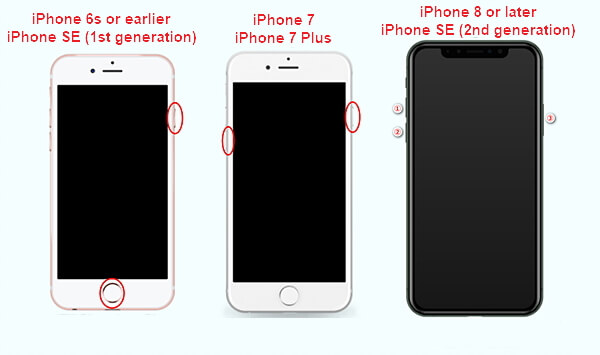
الخطوة 2: بعد انتهاء وضع الجهاز إلى وضع الاسترداد، في مربع الحوار الذي يظهر ويقدم خيارات "استعادة" و "تحديث" في نافذة iTunes أو Finder، اختر "استعادة".
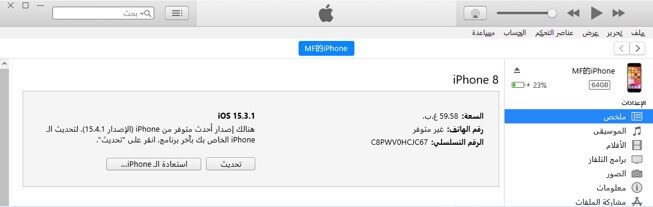
الخطوة 3: ثم، سيقوم iTunes (أو Finder) بمسح iPhone الخاص بك تمامًا ثم إعادة تثبيت برنامج iOS. إذا خرج جهازك من وضع الاسترداد تلقائيًا بعد 15 دقيقة، كرر الخطوات أعلاه للدخول مرة أخرى إلى وضع الاسترداد لفتح الايفون عن طريق الايتونز.
فتح الايفون بدون استخدام الايتونز
هنا نوصي ببديل موثوق لآيتونز لفتح الآيفون المقفل، هو iMyFone LockWiper
كما يُسهل iMyFone LockWiper فتح الآيفون لإعادته إلى الوضع الطبيعي - لا حاجة للضغط على الأزرار - ويمكنه حل المشاكل التي تنشأ عند فتح الآيفون من خلال آي تونز مثل:
- أخطاء آي تونز رمز 4014، 4013، 3019...
- تم إيقاف الايفون، يرجى المحاولة مرة أخرى لاحقًا" عند محاولة نسخ احتياطي للآيفون في آي تونز.
- آي تونز يطلب إدخال رمز المرور للآيفون قبل الاتصال بالآيباد أو الآيفون، حيث يجب إدخال الرمز على الآيفون قبل استخدام آي تونز.
بخلاف فتح الآيفون، الآيباد، أو الآيبود لإزالة رمز المرور مثل رمز الشاشة المقفلة ورمز الوقت على الشاشة، يمكن لهذه الأداة أيضًا محو هوية أبل، بصمة الإصبع، أو وجه الآيفون ببضع نقرات فقط.
انقر التنزيل لفتح جهاز الايفون الخاص بك بسرعة!
إليك كيفية عملها لطريقة فتح الايفون المقفل بدون الايتونز:
الخظوة 1. تشغيل LockWiper واختر وضع "إلغاء قفل كلمة المرور". ثم توصيل الايفون الخاص بك بجهاز الكمبيوتر عبر كابل USB.

الخظوة 2. يوفر البرنامج تلقائيًا إصدار البرنامج الثابت المقابل وفقًا لنظام iPhone. انقر فوق "تنزيل" وانتظر حتى يكتمل التنزيل وإلغاء الضغط.

الخظوة 3. ثم انقر فوق زر "البدء" لبدء فتح قفل التأمين للايفون.
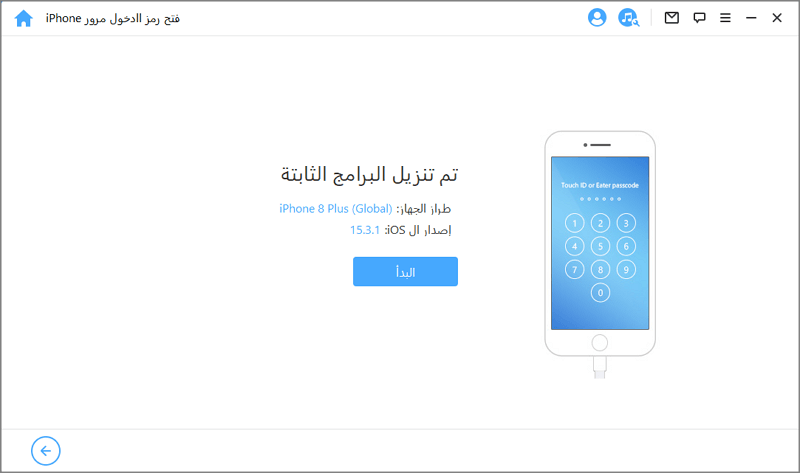
الخظوة 4. بعد انتظار اكتمال عملية فتح القفل، سيتم إعادة تشغيل جهاز iOS تلقائيًا، وسيتم تحرير قفل تأمين الايفون على الشاشة.

الخاتمة
والآن، لديك بالفعل فكرة عن كيفية فتح الايفون المقفل بالايتونز. نأمل أن يساعدك هذا الدليل في فتح االايفون والحصول على الوصول الكامل إليه هذه المرة. إذا واجهت أي صعوبة في الاتصال بـ iTunes، يمكنك تجربة أفضل بديل للايتونز - iMyFone LockWiper، لفتح أجهزتك دون أي عناء.






